Bạn có thể đã nghe nói về ‘ép xung’ (overclock) một bộ xử lý trung tâm (CPU). Điều này có nghĩa là gì? CPU của bạn có thực sự có khả năng tăng tốc đáng kinh ngạc không? Và điều này có an toàn không?
Chúng tôi sẽ trả lời tất cả những câu hỏi này và nhiều câu hỏi khác trong hướng dẫn chi tiết này về cách ép xung CPU máy tính để có hiệu suất nhanh hơn.
Kiểm tra xem CPU có thể được ép xung không
Trước hết bạn cần biết model CPU của bạn là gì.
Trên Windows, hãy đi đến Control Panel > System and Security > System (Bảng điều khiển > Hệ thống và Bảo mật > Hệ thống).
Trên máy Mac, nhập sysctl -a | grep brand vào terminal. Để tìm loại ổ cắm (socket) của CPU, hãy tìm kiếm “[CPU của bạn] + socket type.”
CPU Intel
Nếu bạn có bộ xử lý Intel, nếu model của nó bao gồm X hoặc K (ví dụ như Intel Core i7-4790K), có nghĩa là nó có thể được ép xung.
CPU AMD
Hầu hết các bộ xử lý AMD hiện đại đều có thể được ép xung:
- Tất cả các bộ xử lý có socket AM3+ đều có thể được ép xung.
- Bộ xử lý có Socket FM2+ có chữ K trong tên có thể được ép xung.
Vậy, CPU của bạn có thể được ép xung, nhưng bạn có nên làm như vậy không? Câu trả lời là có trong hầu hết các trường hợp, không phải lúc nào cũng vậy.
Ép xung CPU sẽ làm tăng đáng kể nhiệt độ của nó. Bộ xử lý của bạn có khả năng bị giảm hiệu suất nghiêm trọng nếu bạn “quá tay”. Hãy đảm bảo hệ thống làm mát PC (và CPU) của bạn có thể xử lý nó trước khi thử tăng hiệu suất lên đến 11.
Đo hiệu suất của CPU hiện tại
Bạn nên đo hiệu suất cơ bản của CPU trước khi ép xung nó; bằng cách này, bạn có thể xác định xem nó có đủ khỏe mạnh hay không. Hiệu suất được đo bằng cách chạy các bài stress test (điểm chuẩn) để đo mức tải, nhiệt độ của CPU, v.v.
Bạn có thể theo dõi nhiệt độ của CPU bằng bất kỳ ứng dụng bên thứ ba nào. Core Temp là một trong những công cụ miễn phí để theo dõi nhiệt độ của bộ xử lý. Hãy ghi lại nhiệt độ hiện tại.
Nhiệt độ bộ xử lý khỏe mạnh (ở trạng thái nghỉ) là dưới 50°C và lý tưởng là dưới 80°C khi chạy các tác vụ nặng như chơi game, chỉnh sửa video, v.v.
Chạy stress test* trên CPU
Stress test: một bài kiểm tra xác định sự ổn định và tính mạnh mẽ của hệ thống
Hãy dành ra 1-3 giờ để chạy thử nghiệm khi bạn không ngồi trước máy tính. Để có kết quả chính xác nhất, hãy đóng tất cả các ứng dụng nền (ví dụ như Google Chrome, Skype, v.v.).
Chúng tôi sử dụng Aida64 Extreme để stress test CPU trong ví dụ này (phí của nó là 34,99 đô la một tháng, nhưng bạn có thể sử dụng bản dùng thử miễn phí 30 ngày). Có nhiều ứng dụng miễn phí có thể làm được điều tương tự.
Sau đây là cách chạy stress test trên CPU bằng Aida64 Extreme:
- Khởi chạy Aida64 Extreme.
- Nhấp vào biểu tượng biểu đồ có nội dung System Stability Test (Kiểm tra độ ổn định của hệ thống) khi bạn di chuột qua nó.
- Ở trên cùng phía bên trái, bỏ chọn tất cả các tùy chọn khác ngoài Stress CPU .
- Nhấp vào Start (Bắt đầu)ở dưới cùng bên trái. Để Aida64 chạy test, sau đó nhấn Stop (dừng lại).
- Theo dõi kết quả trên tab Statistics (Thống kê) và Save (Lưu) kết quả nếu bạn muốn.
Chạy Điểm chuẩn hiệu suất PC
Sau khi xác định CPU của mình đủ khỏe để ép xung, hãy đo xem nó hoạt động tốt như thế nào bằng điểm chuẩn (benchmark). UserBenchmark là một công cụ đo điểm chuẩn miễn phí mà bạn có thể sử dụng.
- Khởi chạy UserBenchmark.
- Nhấp vào Run (Chạy).
- Hãy để UserBenchmark chạy, sau đó xem kết quả trong trình duyệt web. Lưu một bản sao kết quả để biết hiệu suất của PC được cải thiện như thế nào sau khi ép xung.
Cách ép xung CPU
Bây giờ bạn đã có số liệu thống kê sơ bộ, hãy bắt đầu ép xung PC của bạn.
Lưu ý rằng quá trình này sẽ yêu cầu bạn khởi động lại PC nhiều lần. Hãy kiên nhẫn! Mức tăng CPU xứng đáng với thời gian bạn bỏ ra.
Bắt đầu với màn hình BIOS
Bạn sẽ cần truy cập menu BIOS của máy tính để ép xung CPU. Bạn có thể thực hiện việc này bằng cách khởi động lại máy tính và nhấn nút được chỉ định (thường là F2, F10 hoặc F11). Mỗi bo mạch chủ đều hơi khác nhau, vì vậy hãy để ý xem bo mạch chủ của bạn nhắc bạn nhấn phím nào.
Ép xung tự động thì sao?
Một số bảng có các tùy chọn để ép xung tự động, lựa chọn này thường không cải thiện nhiều hiệu suất. Tốt hơn là bạn nên thiết lập cấp độ của riêng bạn.
Sửa đổi hệ số nhân CPU
Đầu tiên, chúng ta hãy điều chỉnh hệ số nhân (Multiplier) CPU, hay CPU Ratio.
Điều này ảnh hưởng đến tốc độ xung nhịp bên trong cơ sở của máy tính (thường được đặt ở 100MHz); nhân tốc độ này với hệ số nhân CPU để đo tốc độ xung nhịp chung (100 x 38 = 3,8 GHz).
Tăng dần số nhân này, mỗi lần chỉ tăng một chút. Nó càng cao thì máy của bạn càng nóng, gây mất ổn định và có thể làm hỏng các bộ phận.
Sau khi tăng tốc độ một lõi, bạn cũng có thể thử tăng các lõi khác. Bạn càng tăng hệ số lõi, máy sẽ càng sinh ra nhiều nhiệt. Bạn cần hết sức tỉ mỉ với việc chỉ tăng hệ số nhân theo từng khoảng rất nhỏ và kiểm tra nhiệt và độ ổn định của hệ thống giữa các lần tăng.
Lưu cài đặt mới và khởi động lại PC. Chạy một điểm chuẩn (benchmark) khác để kiểm tra hiệu suất và độ ổn định của CPU, sau đó chuyển sang phần tiếp theo.
Tăng điện áp CPU
Bây giờ chúng ta cần tăng điện áp CPU. Nó có tên là CPU Voltage, CPU Core Voltage, CPU Vcore, CPU VCCIN hoặc một cái gì đó tương tự trên menu BIOS của bạn.
Cũng giống như hệ số nhân lõi, hãy nâng con số này lên một cách từ từ. Nó thường được đặt thành Auto (Tự động) hoặc 1,25, vì vậy trước tiên bạn hãy thử đặt thành 1,4 và xem mọi thứ có chạy trơn tru không. Từ đây bạn có thể tăng nó hơn nữa để tăng phạm vi hệ số nhân CPU cho bạn.
Bằng cách tăng dần hệ số nhân và điện áp CPU, bạn sẽ thấy hiệu suất tối đa mà máy có thể đạt được.
Thế là xong, giờ thì bạn đã biết cách ép xung CPU.
Sự cố ép xung phổ biến và cách khắc phục
Ép xung CPU không phải là không có rủi ro. Dưới đây là một vài vấn đề thường gặp khi ép xung và cách khắc phục chúng.
Máy tính bị treo
Bạn có thể đã đặt hệ số nhân cao hơn mức điện áp có thể xử lý. Hãy tìm kiếm Google cho “[Model CPU của bạn] + điện áp an toàn” (safe voltage) để tìm giới hạn điện áp khuyến nghị cho chip của bạn.
Nếu bạn đã đạt đến mức điện áp tối đa được khuyến nghị, bạn nên giảm hệ số nhân CPU xuống để phù hợp hơn với giới hạn hiệu suất của hệ thống. Bạn cũng nên giảm điện áp CPU xuống dưới mức tối đa một chút để kéo dài tuổi thọ của CPU.
Máy tính quá nóng (quạt kêu to)
Điều này là do hệ thống làm mát của bạn không thể theo kịp nhiệt do ép xung PC tạo ra. Giảm hệ số nhân và điện áp CPU, đồng thời khởi động lại máy tính. Hiệu suất sẽ giảm, nhưng máy của bạn sẽ không tạo ra nhiều nhiệt như trước.
Ứng dụng gặp sự cố
Cài đặt ép xung của bạn đang làm mất ổn định máy tính. Quay trở lại menu BIOS và tăng mức điện áp CPU (nếu vẫn ở dưới mức an toàn) hoặc giảm hệ số nhân CPU để khôi phục hệ thống về mức hoạt động an toàn.
Bây giờ bạn đã biết cách ép xung CPU, nếu có bất kỳ thắc mắc nào, hãy để lại dưới phần bình luận nhé.
Vân Nguyễn
Dịch từ: https://www.makeuseof.com/how-to-overclock-cpu/


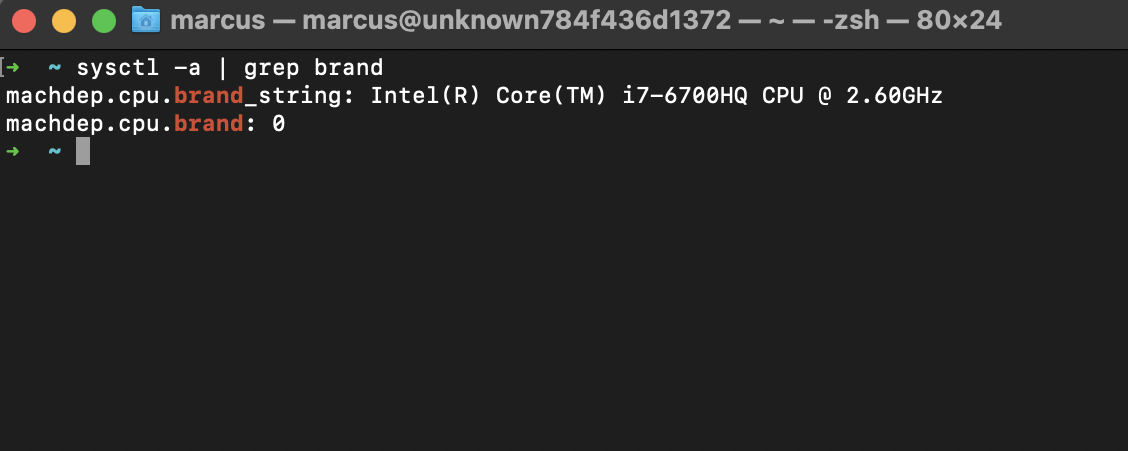
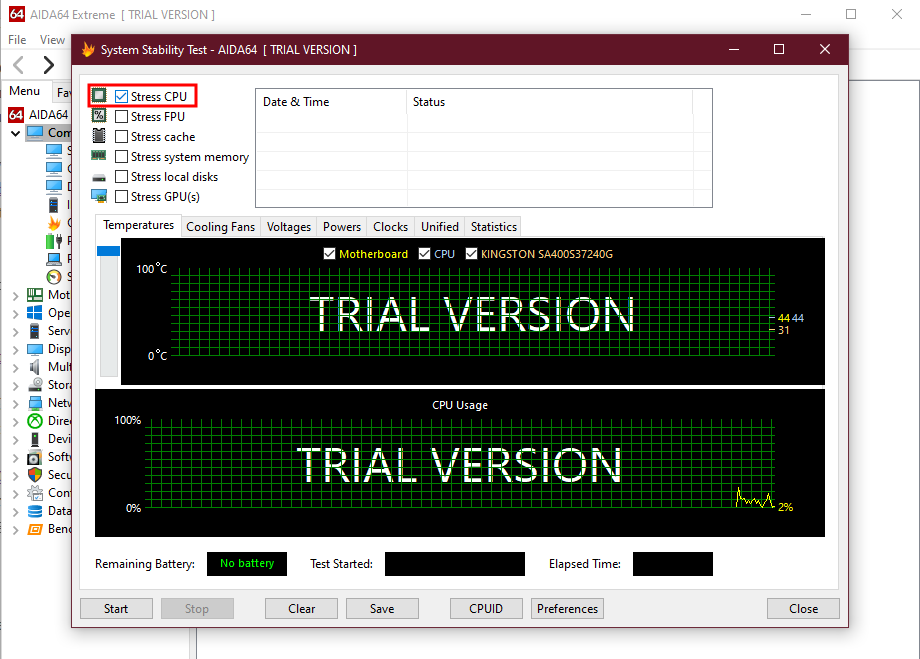
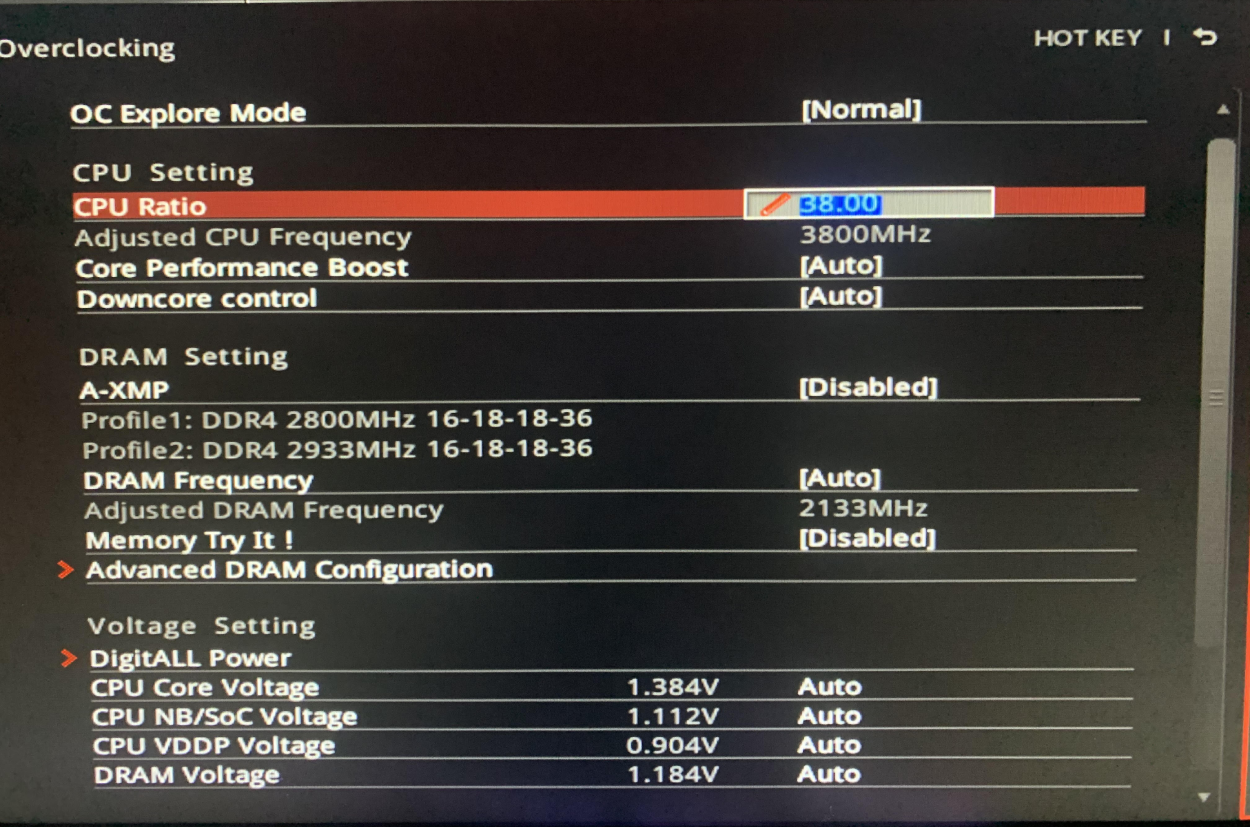






Bình luận (0
)